声音常见故障问题汇总
故障一:声音图标为红色叉叉或者没有声音图标
原因分析:
请先检查音量是否正常开启,可能是你把音量调到最小成静音
如果没有声音图标,基本上是声卡驱动没有安装成功
安装声卡驱动的方法:
01、搜索驱动精灵或者360驱动大师、驱动人生等等第三方驱动程序,下载安装后对硬件全面检测,然后安装声卡驱动。
常见第三方驱动工具:
驱动精灵:http://www.drivergenius.com/
360驱动大师:http://www.360.cn/qudongdashi/
驱动人生网卡版:http://qd.160.com/
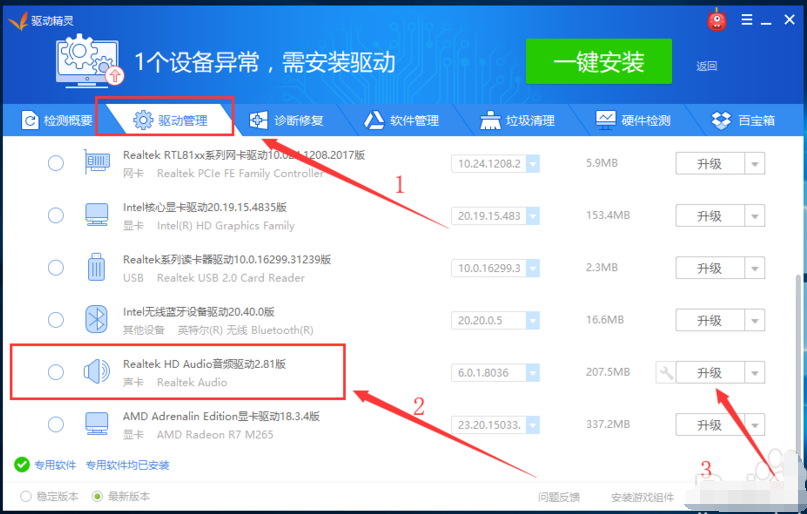
02、部分笔记本电脑无法通过第三方驱动安装,那么建议手动到品牌官方驱动下载安装相关声卡驱动。
常见主流品牌官方驱动下载:
宏基:https://www.acer.com.cn/support.html?type=1
联想:http://support.lenovo.com.cn/lenovo/wsi/Modules/NewDrive.aspx
ThinkPad:https://think.lenovo.com.cn/support/driver/mainpage.aspx#ThinkPad
惠普:https://support.hp.com/cn-zh/drivers?jumpid=ps_pgz951q7ci
戴尔:https://www.dell.com/support/home/cn/zh/cndhs1/Products/?app=drivers
小米:http://www.mi.com/service/bijiben/drivers/
华硕:http://www.asus.com.cn/support/Download-Center/
神舟:http://www.hasee.com/Chinese/download/computer.aspx?cid=105001003001001
索尼:https://service.sony.com.cn/download.html

故障二:电脑外接耳机或音箱无声音
原因分析:
音箱或耳机连接不正常
音箱或耳机自身有问题
检查声音设备是否启用
此外,不排除音频口、主板等硬件出问题的可能
声音设备启用解决方案:
鼠标右击声音图标,然后点击播放设备打开。在播放列表中检查设备是否被禁用,重新点击启用即可,接着重新测试下耳机。
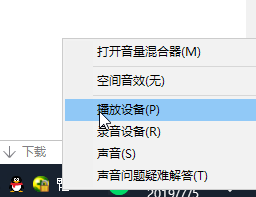
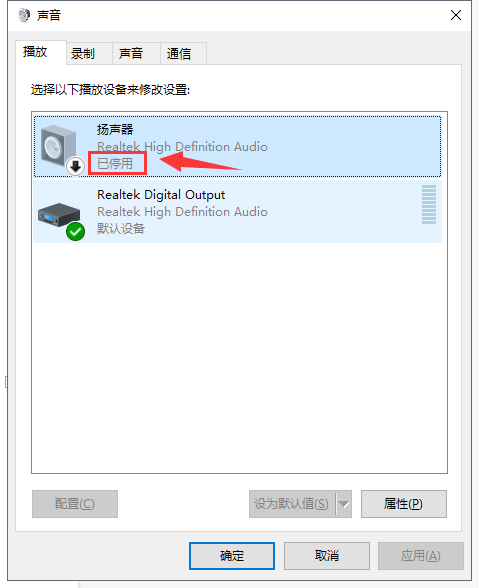
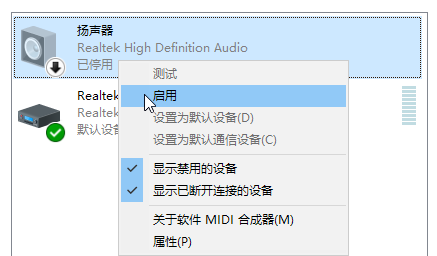
故障三:内置喇叭无声音,外接耳机或音箱正常
原因分析:
声卡驱动安装不正确或者安装的声卡驱动有问题导致
有时候是安装了Ghost系统后自动安装的声卡驱动有错误导致
此外,不排除喇叭、音频口、主板等硬件出问题的可能
解决方案:
01、彻底卸载并且重新安装声卡驱动程序,打开计算机的设备管理器界面,点击“声音、视频和游戏控制器”,在“Realtek High Definition Audio”上点击鼠标右键,选择”卸载”;
02、并且勾选“删除此设备的驱动程序软件。”后点击确定,按照屏幕提示完成卸载。
03、再通过第三方或者品牌官方驱动下载安装声卡驱动程序。具体步骤参考《故障一:声音图标为红色叉叉或者没有声音图标》
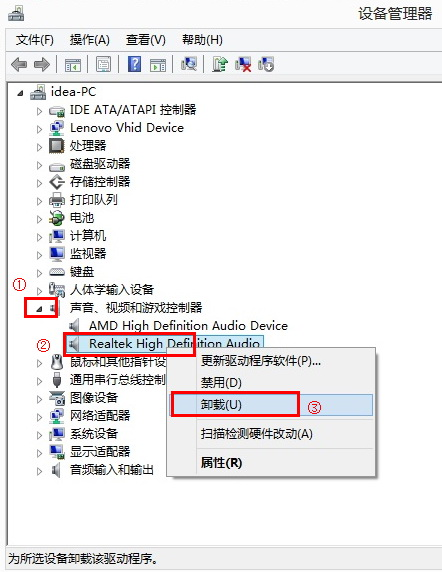
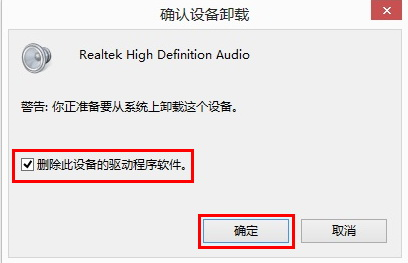
故障四:前置音频或顶置音频口连接耳机有声音,但后置无声音
原因分析:
可能是主板等硬件出现故障
解决方案:
01、检查音箱或耳机是否接错了接口,或是否完全插入了。
02、参考《故障三:内置喇叭无声音,外接耳机或音箱正常》重新卸载声卡驱动再安装。

故障五:耳机或音箱输出有杂音
原因分析:
安装的声卡驱动不正确或者错误导致
此外,不排除喇叭、音箱等自身出问题的可能
解决方案:
01、重新安装声卡驱动程序,参考《故障一:声音图标为红色叉叉或者没有声音图标》安装声卡步骤。
02、如果是外置音箱或耳机,可以尝试更换另外一个音箱或耳机对比试试,以确定是本机问题还是外置设备原因。
总结:
解决电脑没有声音基本步骤是检查耳机设备是否正确接入,再进一步排除声卡驱动问题,再考虑是否硬件出故障。
如果您不知道如何操作解决没声音问题,随时联系小白人工客服帮您解决的哦。










